-
技术员介绍 win7纯净版64位系统点击文件打开错误程序的恢复方法
- 发布日期:2021-01-15 04:25:11 作者:bag198技术 来 源:http://www.bag198.com
凭借良好的兼容性,win7纯净版64位系统被广泛使用;在应用过程中,你可能会碰到win7纯净版64位系统点击文件打开错误程序的问题司空见惯;不少人觉得win7纯净版64位系统点击文件打开错误程序其实并不严重,但是如何解决 win7纯净版64位系统点击文件打开错误程序的时候,会发蒙,不知道怎么办。 别担心,教你两招,轻松搞定。 首先打开Windows 7开始菜单,输入“%windir%”回车打开Windows资源管理器;找到regedit.exe后,右键——以管理员身份运行; 运行注册表编辑器就可以了。如果没太懂,请看下面win7纯净版64位系统点击文件打开错误程序的解决方法的更多介绍。
通常,出现这种问题都是中了恶意软件的招,虽然我们可以借助安全软件来清理,但上述问题不一定能同时解决。因此微软专门公布了一个解决方案,用户可以通过清理注册表来恢复。
首先打开Windows 7开始菜单,输入“%windir%”回车打开Windows资源管理器;找到regedit.exe后,右键——以管理员身份运行;
运行注册表编辑器
接着依次展开HKEY_CURRENT_USERSoftwareClasses,这里你会看到有大量文件后缀名的子项,此时需要耐心查找有没有以下这些名称的项:
.bat
.cmd
.com
.exe
.reg
.regedit
secfile(注意,这项名称字母前是没有点的)
如果有上述这些项,则依次在它们上右键,然后点击删除,删除前请先确认没有选错项。
完成操作后,重启计算机,问题就应该解决了。
看到这里,也许新手朋友们会担心自己操作不好,没关系,为了帮助大家简化操作,微软也准备了相应的处理程序,只需下载安装运行即可修复上述问题。

最后想说的是,当我们遇到问题的时候不要慌,很多情况下其实都只是一些配置上的小错误,Windows 7本身提供了“疑难解答”功能能解决很多常见问题。点击系统任务栏上的旗帜图标打开操作中心后就可以找到,发生问题后大家可以先尝试通过“疑难解答”来处理。
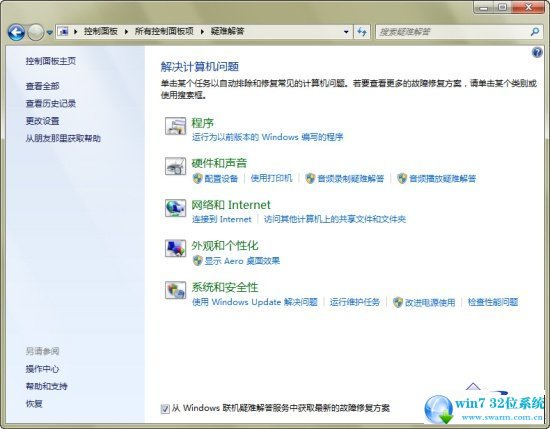
Windows 7的维护工具
若不能解决问题,还可以尝试访问微软帮助和支持中心来寻找答案。当你通过自身努力成功解决了一个问题后,你对计算机的认识和操作水平也就自然而然的提高了一点。
关于win7纯净版64位系统点击文件打开错误程序的解决方法就给大家介绍到这边了,不会的小伙伴们来跟着小编一起学习吧!不会的朋友赶快来学习一下吧。
 番茄花园 Ghost Win7 32位纯净版 v2019.05
番茄花园 Ghost Win7 32位纯净版 v2019.05 萝卜家园 Ghost Win7 32位纯净版 v2019.02
萝卜家园 Ghost Win7 32位纯净版 v2019.02